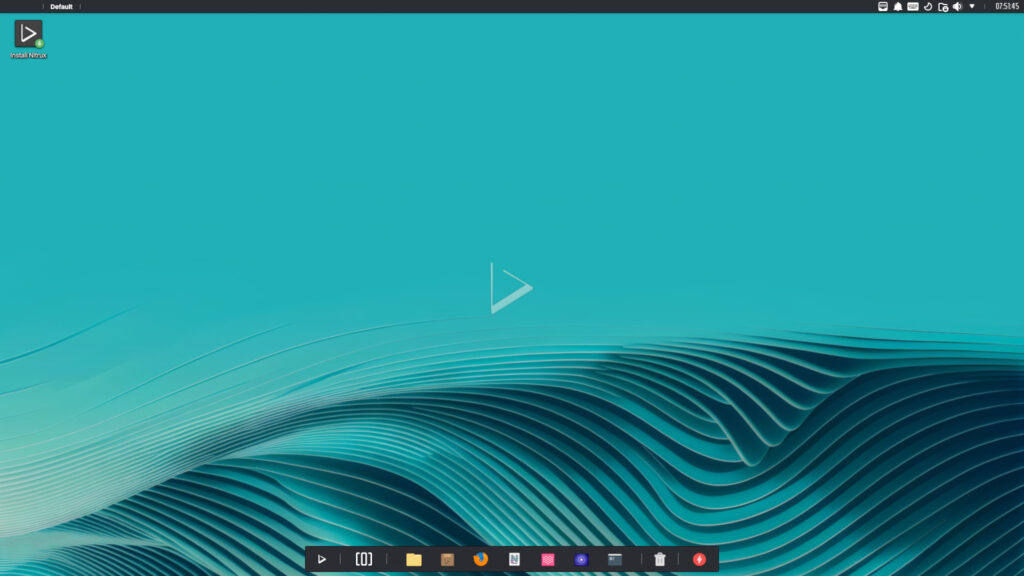MiniDLNA: come condividere file multimediali via rete LAN
DLNA è uno degli standard più utilizzati e diffusi per quanto riguarda la condivisione su rete locale di file multimediali, audio o video che siano, e che vanta circa 225 partner all’attivo. Con l’arrivo dei cosiddetti client DLNA abbiamo visto la nascita di software per sfruttare al meglio questo standard e uno di questi è MiniDLNA, un semplice server DLNA che ci accompagnerà durante la condivisione dei nostri file sui nostri dispositivi.
Nonostante MiniDLNA possa vantare compatibilità e semplicità è però doveroso citare uno dei suoi più grandi difetti se consideriamo macchine dalla bassa potenza: il transcoding. Su mini PC o board come il Raspberry Pi potremmo infatti incorrere in problemi come lag e freeze che sono però risolvibili attraverso una semplice conversione dei file.
Ma adesso bando alle ciance e vediamo come installare e configurare MiniDLNA sui nostri server! MiniDLNA può essere usato solo su piattaforma GNU/Linux, comprese distribuzioni classiche e i sistemi Linux-based presenti sui NAS.
Un ringraziamento a Domenico Majorana per l’aiuto offerto durante la stesura di questa guida.
Configurazione su Linux
La configurazione su ambienti UNIX è veramente banale ed è da considerarsi universale, il procedimento infatti andrà bene anche per board come il Raspberry Pi, di cui sono un felice possessore, le O-Droid e via discorrendo.
Il comando di installazione è l’unico che si differenzia a seconda del package manager in utilizzo sulla nostra distribuzione, vediamo un paio di esempi.
Debian based
sudo apt-get install minidlnaArch Linux
sudo pacman -S minidlnaFedora (versione 22 e successive)
sudo dnf install minidlnaCompletata la procedura di installazione dovremo preoccuparci di modificare il file di configurazione del programma per due motivi: indicare le directory da condividere e impostare un nome identificativo per la rete.
Con un qualsiasi editor di testo e con permessi di root basterà aprire il file /etc/minidlna.conf che, come potremo notare, è di facile comprensione. Circa a metà file avremo delle istruzioni per settare le nostre directory con una breve spiegazione dei parametri A,V,P o PV che indicano rispettivamente audio, video, immagini, video e immagini.
Supponendo di voler condividere vari tipi di file una tipica configurazione potrebbe essere la seguente:
media_dir=A,/mnt/NicoHDD/Musica
media_dir=V,/mnt/NicoHDD/Video
media_dir=P,/mnt/NicoHDD/ImmaginiUna volta finito di indicare il percorso contenente i nostri file multimediali l’unica cosa che ci rimarrà da fare è dare un nome identificativo che troveremo nel nostro client al momento della connessione. Come fare? Semplicemente modificando il parametro “friendly_name” come segue:
friendly_name=nome-a-piacereSalviamo, confermiamo le modifiche e, nel caso di Arch Linux e Fedora abilitiamo il processo allo startup tramite systemd col comando:
sudo systemctl enable minidlnaEd in seguito avviamolo così:
sudo systemctl start minidlna
Su Ubuntu (Unity) possiamo affidarci a “Applicazioni d’Avvio” per aggiungere una nuova voce in autoavvio per miniDLNA, basta aggiungere il seguente comando da eseguire:
/usr/sbin/minidlna
Il comando può essere facilmente usato anche su altri ambienti desktop dotati di gestore per l’autoavvio (XFCE, KDE, LXde etc.).
In alternativa possiamo avviare il processo con il comando:
sudo service minidlna start
Valido per tutti i sistemi che usano ancora upstart.
Configurazione su NAS
Su NAS dovremo avvalerci nella maggior parte dei casi delle versioni pre-compilate dai volontari e rilasciate di solito come app di terze parti per i sistemi operativi a base Linux montati su praticamente qualsiasi NAS moderno. Di seguito i link per scaricare miniDLNA in base al produttore di NAS scelto:
- Thecus
- Synology (divisi per modello)
- QNAP (installare OKPG, poi seguire qui)
- Netgear (integrato nel sistema, leggi qui)
Una volta installato otterremo, in base al sistema in uso, un’interfaccia web da dover interagire con MiniDLNA. Ecco la schermata su Thecus (la procedura per modificare il file di configurazione può variare in base al NAS in uso).
Il contenuto di questo file è identico a quello ottenibile su Linux: per aggiungere le cartelle da monitorare basta usare i comandi già visti sopra, da usare sotto la sezione “set this to the directory you want scanned”:
media_dir=A,/raid/data/Audio media_dir=V,/raid/data/Video media_dir=P,/raid/data/Immagini
ovviamente i percorsi del NAS variano in base al modello e al produttore scelto. Al termine clicchiamo su Modify e riavviamo MiniDLNA per rendere effettive le modifiche.
MiniDLNA e Chromecast
Possiamo sfruttare miniDLNA e Localcast da dispositivo mobile Android per inviare i video compatibili a un Chromecast presente in rete. Di seguito la video guida realizzata da Domenico Majorana per effettuare questa operazione su Raspberry, ma replicabile su qualsiasi dispositivo compatibile con miniDLNA.
DOWNLOAD | Localcast
L’articolo MiniDLNA: come condividere file multimediali via rete LAN appare per la prima volta su Chimera Revo – News, guide e recensioni sul Mondo della tecnologia.
Se vuoi sostenerci, puoi farlo acquistando qualsiasi cosa dai diversi link di affiliazione che abbiamo nel nostro sito o partendo da qui oppure alcune di queste distribuzioni GNU/Linux che sono disponibili sul nostro negozio online, quelle mancanti possono essere comunque richieste, e su cui trovi anche PC, NAS e il ns ServerOne. Se ti senti generoso, puoi anche donarmi solo 1€ o più se vuoi con PayPal e aiutarmi a continuare a pubblicare più contenuti come questo. Grazie!
Hai dubbi o problemi? Ti aiutiamo noi!
Se vuoi rimanere sempre aggiornato, iscriviti al nostro canale Telegram.Se vuoi ricevere supporto per qualsiasi dubbio o problema, iscriviti alla nostra community Facebook o gruppo Telegram.
Cosa ne pensi? Fateci sapere i vostri pensieri nei commenti qui sotto.
Ti piace quello che leggi? Per favore condividilo con gli altri.